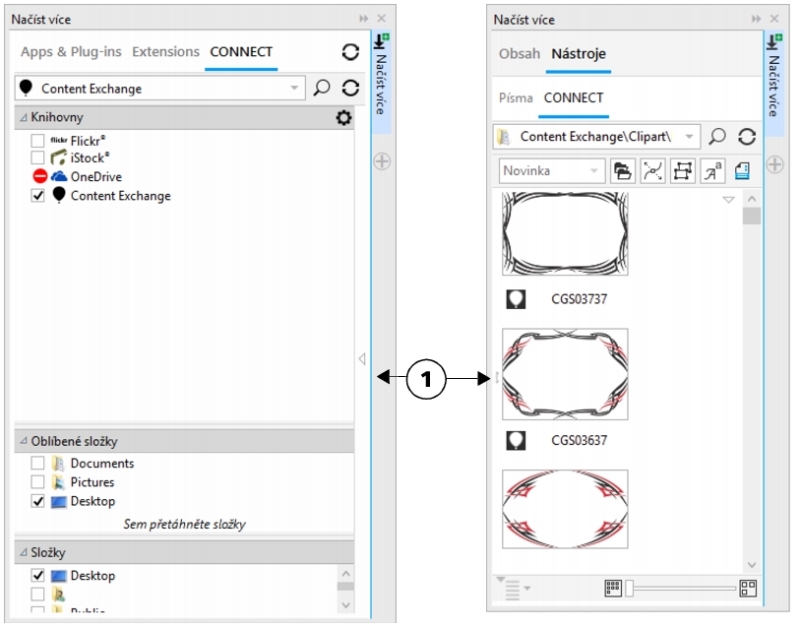
Pomocí stránky CONNECT ukotvitelného panelu Získat další můžete procházet a vyhledávat obsah. Pomocí ukotvitelného panelu Panel můžete ukládat obsah pro pozdější použití.
Stránka CONNECT ukotvitelného panelu Získat další nabízí dva režimy zobrazení: jednoduché podokno a úplné zobrazení. V úplném zobrazení jsou viditelná všechna podokna. V zobrazení jednoduchého podokna je viditelné buď pouze prohlížecí podokno, nebo podokna Knihovny, Oblíbené složky a Složky. Můžete změnit velikost ukotvitelného panelu, aby se zobrazila všechna podokna, nebo přepínat podokna zobrazení a podokna Knihovny, Oblíbené složky a Složky.
Stránka CONNECT ukotvitelného panelu Získat další se skrytým podoknem zobrazení (vlevo) a se skrytým podoknem navigace (vpravo). Kliknutím na přepínací šipku (1) podokna zobrazíte nebo skryjete. Změnou velikosti ukotvitelného panelu zobrazíte obě podokna.
Můžete přizpůsobit velikost a zobrazení jednotlivých podoken.
Místo úchytu (1, 2, 3) umožňuje změnit velikost podokna.
Pomocí podokna Oblíbené složky můžete vytvářet klávesové zkratky pro často používané složky. Do podokna Oblíbené složky můžete přidávat umístění a odebírat je.
| Zobrazení a skrytí ukotvitelných panelů Získat další a Panel |
|
|
Zobrazit nebo skrýt ukotvitelný panel Získat další
|
|
Na standardním panelu nástrojů můžete dále otevřít ukotvitelný panel Získat další a příkaz nabídky Soubor ![]() Hledat obsah.
Hledat obsah.
| Postup při změně velikosti podokna |
|
| • | Přesuňte kurzor nad místo úchytu podokna a poté, co se změní na dvousměrnou šipku, přetáhněte okraj podokna. |
| Postup při zobrazování nebo skrývání podokna |
|
| • | Kliknutím na šipku přepněte mezi zobrazením a skrytím podokna. |
| Postup při přidávání umístění do podokna Oblíbené složky |
|
| • | Přetáhněte složku z podokna Knihovny, Složky nebo podokna zobrazení do podokna Oblíbené složky. |
Do podokna Oblíbené složky můžete přidat umístění také kliknutím pravým tlačítkem myši na složku v podokně Knihovny nebo Složky a kliknutím na tlačítko Přidat k oblíbeným.
| Postup při odebírání umístění z podokna Oblíbené složky |
|
| • | Klikněte pravým tlačítkem myši na umístění v podokně Oblíbené složky a poté klikněte na tlačítko Odebrat z oblíbených. |
![]()
Zkušební, akademická a OEM verze neobsahují všechny součásti. Mezi součásti, které nejsou k dispozici, mohou patřit aplikace a funkce společnosti Corel, pomůcky třetích stran a soubory s dodatečným obsahem.
Copyright 2017 Corel Corporation. Všechna práva vyhrazena.